Как сделать резервную копию samsung galaxy s8 plus
Galaxy S8 и Galaxy S8 Plus, без сомнения, являются двумя самыми привлекательными Android-смартфонами на 2017 год. Если вы представляете собой владельца одно из таких устройств, то у вас наверняка установлено на них просто куча приложений и игр, предназначенных для работы в системе Android.
Однако, установка всего подряд, зачастую, приводит к последствиях разной тяжести. Например, при высокой загруженности различными приложениями и играми, смартфон может работать с пониженной производительностью, лагам, ошибкам и различным сбоям.
В такие моменты, вы наверняка захотите избавиться от всех бесполезных приложений и игр, чтобы сделать ваш смартфон Galaxy S8 или Galaxy S8 Plus снова максимально функциональным. Так сказать, привести смартфон к тому виду, при котором он был приобретен.
Если вы действительно хотите этого для своего Galaxy S8 или Galaxy S8, то вам на помощь идет процесс под названием сброс данных(или сброс до заводских настроек). Не стоит пугаться этого громогласного термина, так как ничего страшного или сложного он собой не представляет. Этот процесс занимает около пяти минут вашего драгоценного времени. Сейчас мы расскажем вам, как же осуществить сброс до заводских настроек на Galaxy S8 и Galaxy S8.

Что вам нужно знать перед тем, как мы начнем
Выполнение сброса данных – это довольно легкий процесс. Однако, вам нужно знать, что он сотрет все ваши приложения и файлы. В них входят аудио-треки, видео, изображения, контакты, данные календарей и прочее. Итак, перед началом процедуры, вы наверное захотите сохранить все важные для вас данные на какое-то внешнее хранилище, например, на SD-карту. Как альтернатива, вы можете создать резервные копии своих приложений и игр на облачных сервисах. После того, как вы убедитесь, что сохранили все нужные данные, переходите к следующей части.
Снятие Factory Reset Protection
Этот шаг рекомендуется тем пользователям, которые не помнят данных для входа в свою учетную запись Google. Factory Reset Protection – это защитная функция, которая была интегрирована Google в операционную систему Android, начиная с версии 5.0. Ее главная задача заключается в защите от злоумышленников , которые хотят очистить ваше устройство и продать или использовать его.
Однако, если вы не запомнили ваши данные для учетной записи Google, то данная функция может вполне намертво заблокировать ваш смартфон Galaxy S8 или Galaxy S8 Plus. Так что лучше отключить Factory Reset Protection перед выполнением сброса к заводским настройкам, чем мы сейчас, собственно, и займемся.
Мягкий сброс(Soft Reset )
Наиболее простой и, скорее всего, самый используемый способ выполнить сброс до заводских настроек на вашем Galaxy S8 и S8 Plus – это воспользоваться внутренними настройками устройства.
Жесткий сброс(Hard Reset)
Если по каким-то причинам вы не можете получить доступ к настройкам Galaxy S8 или S8 Plus, то не переживайте, так как существует запасной метод выполнения сброса настроек устройства – Хард ресет. В этом методе, вы сможете стереть все данные через специальный режим Восстановления вашего смартфона.
Для начала, убедитесь, что смартфон заряжен хотя бы на 50% процентов. Если ваш телефон внезапно отключится во время выполнения восстановления из-за нехватки заряда, то проблемы могут быть просто катастрофическими. Обязательно зарядите телефон, даже если вы не можете его включить.
Ок, телефон Galaxy S8 или S8 Plus заряжен и теперь пора переходить к делу. Нажмите комбинацию клавиш Bixby+Громкость↑+Питание и удерживайте ее в течение нескольких секунд. Вы должны будете увидеть на дисплее устройства логотип Samsung.
После прошествия 30 секунд, вы должны будете увидеть Меню Восстановления Android: можете отпускать зажатые кнопки, указанные выше. Если же вы так и не увидели этого меню, то вам придется повторить все действия по второму кругу.
Выполнение сброса настроек на вашем Galaxy S8 или S8 Plus не представляет собой что-то крайне сложное. Просто следуйте вышеуказанным настройкам и все будет хорошо. Если же вы знаете английский на базовом уровне, то в Меню Восстановления у вас не будет абсолютно никаких проблем, так как там подписан каждый пункт. Главное запомните: в Меню Восстановления передвигаться нужно с помощью клавиш Громкости, а подтверждать выбор с помощью кнопки Питания.
Как сделать резервную копию на Samsung Galaxy S8 Plus
Есть несколько способов выполнить резервное копирование.
Настоятельно рекомендуется время от времени выполнять резервное копирование данных, например, если вы хотите выполнить сброс настроек смартфона.
Как правило, рекомендуется резервное копирование в качестве меры предосторожности от потери данных.
Но сначала самый простой способ - загрузить и использовать специальный приложение из Play Store для создания резервной копии.
Способы создания резервной копии
Как упоминалось ранее, есть несколько способов сделать резервную копию.
Через компьютерные программы
Вы можете легко сделать резервную копию с помощью компьютерной программы на компьютере.
Одним из преимуществ является то, что на компьютере больше места.
Кроме того, вы можете быть уверены, что ваши данные постоянно защищены, поскольку вы используете дополнительные носители помимо телефона.
Если вы сделаете резервную копию своих данных на своем компьютере, будь то ПК, Mac или Linux, вы можете быть уверены, что не потеряете их каким-либо образом.
Если, например, ваш смартфон украдут, у вас, по крайней мере, останутся ваши данные.
Это также относится к непредвиденным событиям, например, если ваш телефон упадет в воду или попадет в контакт с жидкостью.
Это инциденты, которые могут произойти в любой момент.
Для резервного копирования мы рекомендуем MyPhoneExplorer программа для Windows.
Преимуществом этой программы является то, что она совместима со многими брендами и моделями смартфонов, например, с вашим Samsung Galaxy S8 Plus.
Программа выполняет резервное копирование настроек, приложений и других данных вашего телефона, а затем сохраняет их на жестком диске вашего компьютера.
Чтобы сделать резервную копию с помощью программы, действуйте, как описано в наших параграфах.
Кроме того, у вас будет обзор данных на вашем смартфоне, а также возможность управлять ими.
Скопируйте данные на компьютер
Если вы хотите сохранить свои данные на компьютере, использование программного обеспечения не обязательно.
Вы также можете скопировать свои файлы:
- Во-первых, вам нужно подключить Samsung Galaxy S8 Plus к компьютеру с помощью USB-кабеля. Если соединение не установлено, что возможно, если у вас Mac, вы должны сначала загрузить Передача файлов Android.
- Если компьютер распознает ваше устройство, откройте папку носителя, если она еще не открывалась сама по себе.
Затем вы можете просмотреть внутреннюю память вашего устройства в поисках файлов, для которых вы хотите создать резервную копию.
Мы хотели бы еще раз упомянуть, что этот метод менее подходит для резервного копирования данных приложений, но особенно для передачи фотографий, видео, аудиофайлов и т. Д.
Через вашу учетную запись Google
Этот метод также показан в наших главах о резервном копировании SMS, данных приложений и контактов.
Поэтому, если вы хотите сохранить определенный тип данных, также рекомендуется прочитать соответствующую главу.
Одним из преимуществ резервного копирования данных вашей учетной записи Google является возможность доступа к ним с любого устройства. Если вы используете облако, вы можете сохранять туда свои фото и видео.
Зайдя в настройки своего Samsung Galaxy S8 Plus, вы можете сохранить пароли Wi-Fi и другие настройки.
Использование приложений
Заключение
Как видите, есть несколько способов сделать резервную копию ваших данных.

Как сохранить данные вашего Samsung Galaxy S8?
Как создать резервную копию в облаке или на диске вашего Samsung Galaxy S8?
У каждого смартфона есть резервное облако, связанное с маркой смартфона. У вас будет возможность сохранить свои данные в облаке марки вашего Samsung Galaxy S8, а также на Google Диске. Если вы хотите создать резервную копию фотографий на своем Samsung Galaxy S8, ознакомьтесь с нашей статьей.
Храните данные в облаке вашего Samsung Galaxy S8
И да, нет ничего проще, чем хранить ваши данные в облаке марки вашего Samsung Galaxy S8. Прочтите следующие шаги:
Сделайте резервную копию своего Samsung Galaxy S8 с помощью Google
Чтобы создать резервную копию в Google, вы должны сначала создать электронную почту Gmail. Сохранение этих данных в Google позволяет вам использовать свои данные в любое время с любого компьютера, а также со смартфона. Если вы хотите создать резервную копию, а также создать резервную копию снова, вам просто нужно выполнить следующие действия:
Как сохранить данные вашего Samsung Galaxy S8 на компьютере?
У вас есть 2 метода резервного копирования данных на компьютер: либо вы делаете это вручную, подключив Samsung Galaxy S8 через USB, во-вторых, чтобы восстановить видимые данные, либо вы используете программное обеспечение для резервного копирования, такое как, например, Доктор Фон .
Каков метод восстановления резервной копии данных на Samsung Galaxy S8?
Если ваш телефон когда-либо был сброшен, но у вас также есть новый смартфон, ваши данные будут восстановлены автоматически. При настройке смартфона вам будет предложено ввести адрес Gmail, связанный с вашей учетной записью Google. Фактически, вы можете восстановить все файлы из последней резервной копии, сделанной Google на вашем старом телефоне. Однако вы также можете восстановить данные прямо с вашего Samsung Galaxy S8. Действительно, вам просто нужно выполнить следующие действия:
Восстановление резервной копии Google
Обычно автоматическое восстановление включается в настройках резервного копирования вашего Samsung Galaxy S8.
Восстановление резервной копии вашего Samsung Galaxy S8 с помощью ПК

Советы
Samsung Galaxy S5 достаточно прочный, но не существует настолько прочного телефона, который было бы невозможно сломать, потерять, утопить, украсть, повредить вредоносными программами или раздавить под колёсами автобуса. И что в таком случае произойдёт с информацией?
Если вы сделаете резервное копирование ваших данных, то с лёгкостью сможете их восстановить. Вот как сделать резервное копирование Samsung Galaxy S5.
Почему облачные сервисы говорят, что вы не должны делать слишком много резервных копий
Такие сервисы, как Google Calendar, Google Photos и Gmail используют облачное хранилище. Таким образом, то, что вы сохранили, хранится на серверах Google, а Google достаточно хорошо умеет убеждать в том, что с вашими данными ничего не случится. Тем не менее золотое правило резервного копирования: если для вас что-то важно, то вы должны иметь более чем одну копию этого.

Облака делают резервное копирование автоматически, но не надейтесь на них, копируйте все что важно
Если у вас есть ценные воспоминания в Google Photos и больше нигде, то было бы мудро загрузить их и хранить их раздельно, или сделать их копии в аккаунте Flickr. В этом случае, если что-то случится с Google Photos или с вашим аккаунтом, то у вас по-прежнему останутся ваши изображения.
Как сделать резервное копирование Samsung Galaxy S5: ваши возможности
Самый простой способ сделать резервное копирование Samsung Galaxy S5 – использовать программное обеспечение Kies от Samsung, которое является той же программой, которую вы используете для обновления программного обеспечения на вашем телефоне. Его можно бесплатно загрузить на PC или Mac.
Если вы просто хотите сделать резервное копирование медиафайлов, таких как музыка, фильмы и фотографии, то все даже проще: подсоедините ваш Galaxy к компьютеру с помощью USB-кабеля, и ваш компьютер распознает его как флеш-накопитель, таким образом, вы сможете переключаться между папками и копировать их содержимое на компьютер. Основное – это Картинки и Фильмы, плюс созданные вами папки. Это работает и на Mac, но он не видит Galaxy S5 без помощи дополнительного программного обеспечения, такого как Android File Transfer. Он бесплатный.
Есть ещё третья опция – купить стороннее программное обеспечение для резервного копирования, такое как MobileTrans, которое доступно для PC и Mac. Оно имеет возможность сохранения данных и восстановления всего одним кликом, и его правда очень легко использовать. Приобрести его можно на WonderShare по цене в США 39,95$. Это с учётом пожизненной лицензии на один компьютер и на 2–5 устройств. Это очень удобно, так как означает, что вы сможете получить доступ к обновлениям если купите новый Galaxy. Если вы хотите сохранить деньги, то можно купить краткосрочную лицензию на два устройства за 19.95$.
Как сделать резервное копирование Samsung Galaxy S5 с помощью приложения Samsung Kies
Зайдите в программу Kies и подсоедините ваш Galaxy S5 к PC или Mac с помощью USB-кабеля. В Kies вы должны увидеть четыре таблички сверху: Основные данные, Синхронизация, Импорт/Экспорт и Резервное копирование/восстановление. Последнее – то, что нам нужно.
Kies делает резервное копирование только тех данных, которые находятся во внутренней памяти, поэтому если у вас есть файлы на microSD-карте, то их нужно сохранять отдельно.
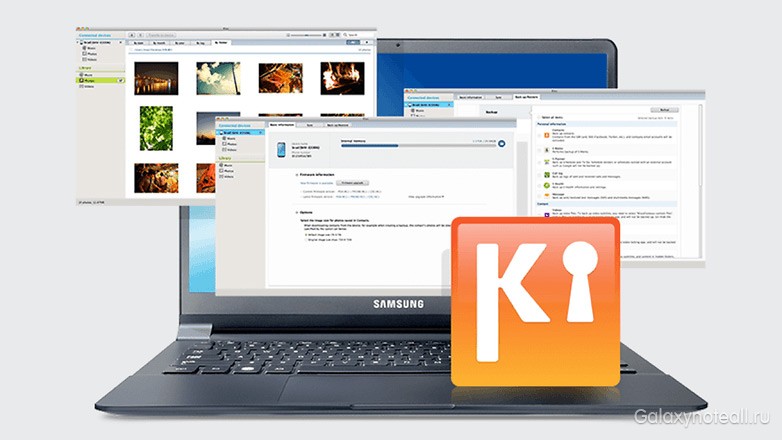
Kies бесплатный и легкий в использовании, но не делает резервные копии всего
Вы увидите четыре опции для резервного копирования: контакты, видео, музыка и фото. Выберите те, которые хотите и нажмите кнопку Резервное копирование. Как вы и предполагаете, восстановление из резервного копирования – это тот же процесс, только вы будете использовать функцию Восстановление на том же экране.
Как сделать резервное копирование Samsung Galaxy S5 с помощью Google Account

Ваш смартфон может автоматически делать резервные копии ключевых данных на серверы Google
Как сделать резервное копирование Samsung Galaxy S5 с вашим Samsung Account
Samsung также имеет свой облачный сервис, и вы можете сделать резервное копирование ключевых данных с вашего телефона. Зайдите в Приложения> Настройки> Пользователь и Архивация> Учётные записи и убедитесь в том, что вы вошли в аккаунт Samsung. Если это так, то ваш телефон автоматически синхронизирует календарь, контакты и настройки интернета с вашим аккаунтом Samsung.
Как сделать резервное копирование Samsung Galaxy S5, скопировав контакты на SIM-карту
Это проще простого. Зайдите в Приложения> Контакты и нажмите на иконку меню с тремя точками. Теперь выберите Настройки> Контакты> Импорт/Экспорт > Экспорт на SIM карту> Выбрать все. Теперь нажмите Готово и Ок, и ваш телефон скопирует все контакты на SIM-карту.
Вы делаете резервное копирование вашего S5 так часто, как должны, или вы позволяете аккаунтам Google и Samsung взять ответственность на себя? Поделитесь с нами в комментариях.
Читайте также:


